标签:最新 conf image top 按钮 chm 登录 cgi 信息
1、到官网下载tomcat8
http://tomcat.apache.org/download-80.cgi
说明:tomcat最好不要下载最新的,选择一个适中的最好。
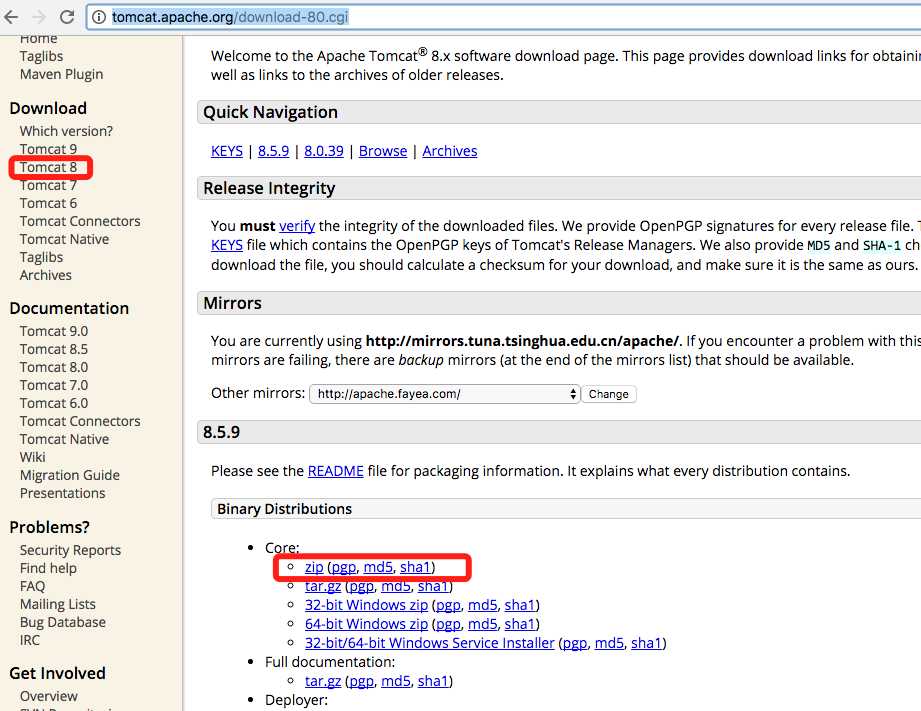
2、安装
▲解压并重命名文件夹为tomcat8
▲拷贝tomcat8整个文件夹到/usr/local/目录
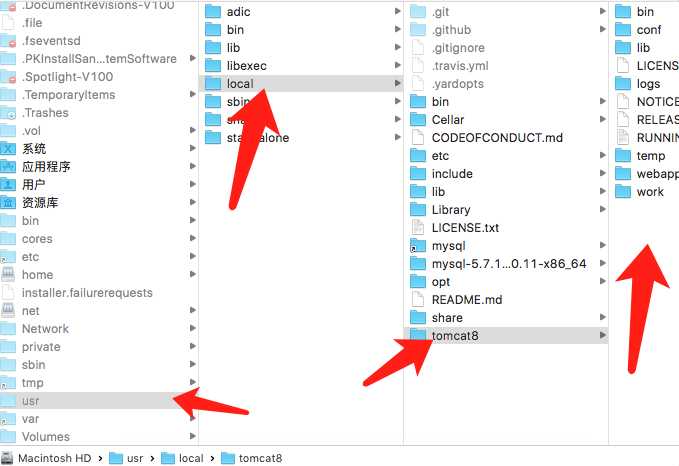
3、配置tomcat
▲进入到上面的目录/usr/local/tomcat8
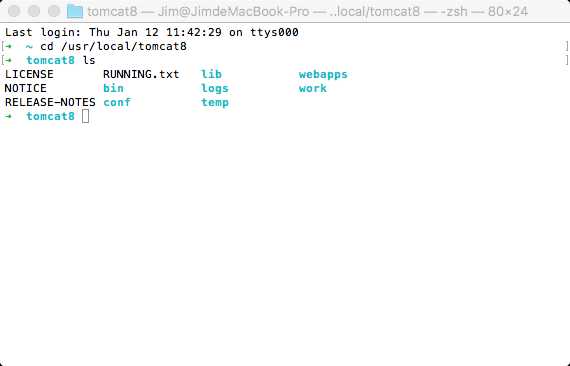
▲启动tomcat
再次进入到bin目录,然后运行
./startup.sh
会出现如下提示

说明时权限不足,需要加入bin目录下全部文件的权限
sudo chmod 755 *.sh
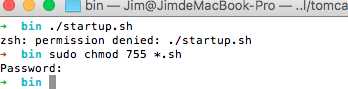
再次运行启动命令
./startup.sh
出现以下信息,成功运行

测试一下看是否web访问正常
在浏览器上输入http://127.0.0.1:8080/地址,注意:这里8080是tomcat的,mac下默认安装了apache,这个是80端口的,修改端口时要注意。
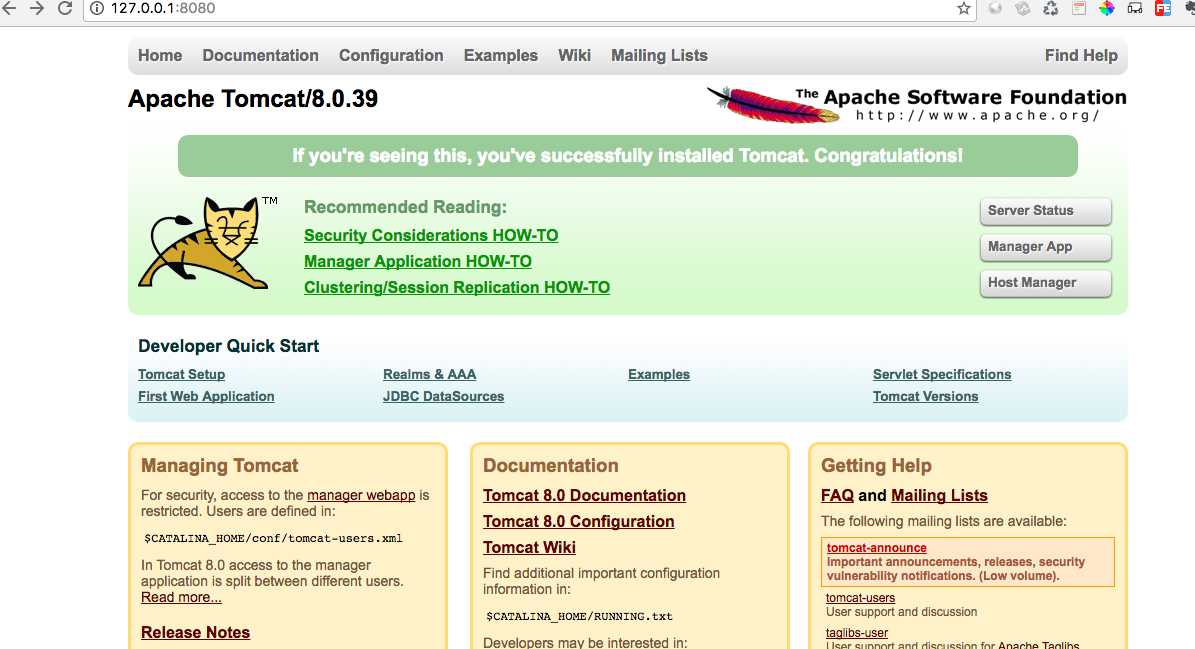
成功安装。
再次点击【Manager App】进入管理界面,此时会提示你输入账号密码,但是默认我们没有设置过,所以直接点击取消按钮。出现如下信息:
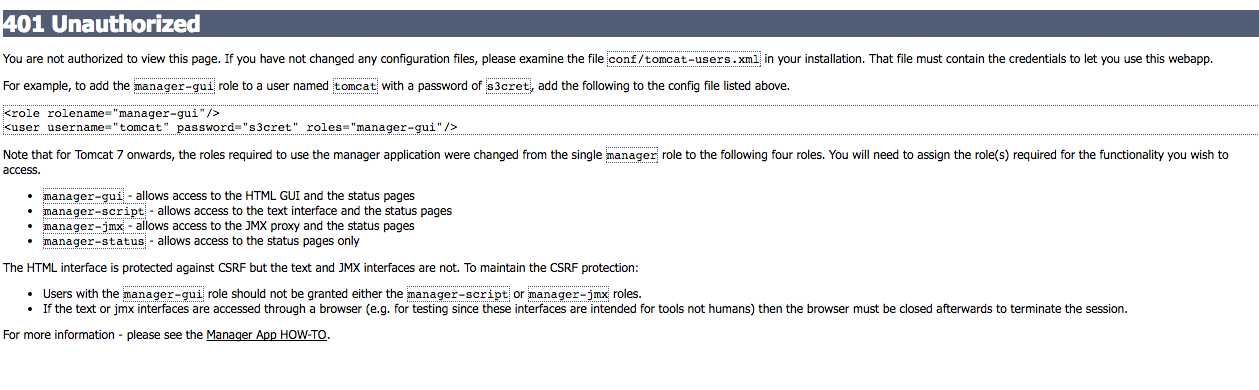
再次进入到/usr/local/tomcat8/conf/tomcat-users.xml,增加如上所示节点
对于要如何编辑,命令行或者软件都可以。
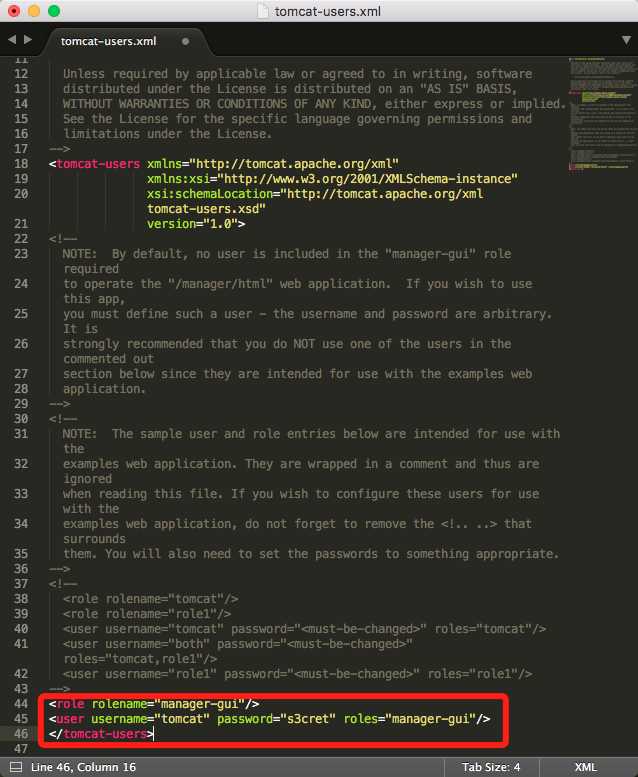
保存,再次刷新浏览器试下这个账号和密码,发现还是不正确。
再次回到终端,把服务停止了再启动
./shutdown.sh ./startup.sh
再次刷新浏览器,用设置账号密码登录,发现成功登录。
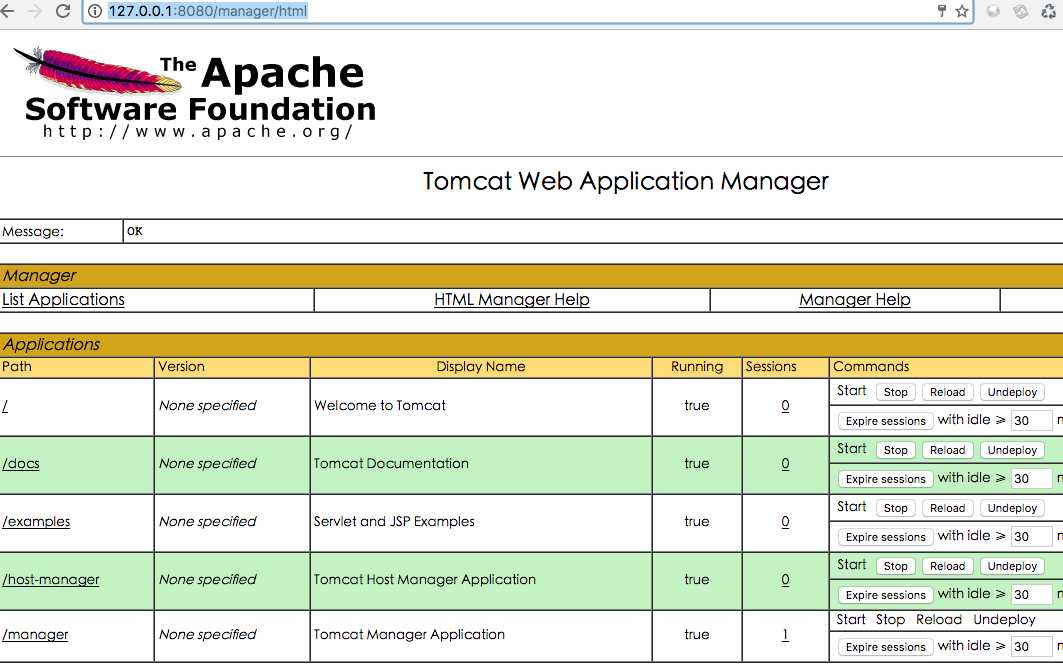
标签:最新 conf image top 按钮 chm 登录 cgi 信息
原文地址:http://www.cnblogs.com/Stardingqi/p/6931270.html